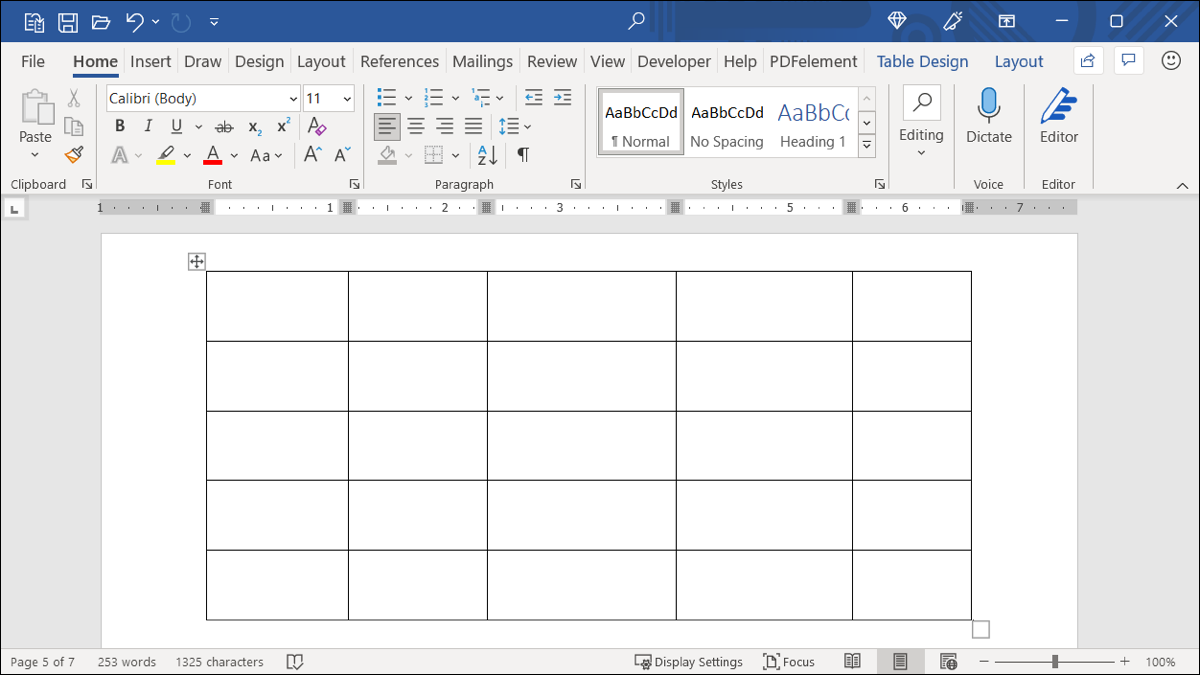
通过在 Microsoft Word 中使用表格,您可以构建文档的元素或以有组织的格式插入数据。添加表格后,请考虑自动调整其大小以适合文档或表格内容。
您可以通过拖动角或边来手动调整 Word 中表格的大小。但是使用自动调整功能,Word 会为您调整表格大小,从而消除一些手动工作。
如何在 Word 中自动调整表格大小
您可以自动调整表格的大小以适合页面或表格中的内容。您可以在将数据添加到表格之前或之后使用 AutoFit 功能。
选择文档中的表格。您可以通过将光标放在表格上并单击左上角的表格手柄(四边箭头)来执行此操作。这突出显示了整个表格。

右键单击并将光标移动到快捷菜单中的 AutoFit。然后,在弹出菜单中选择“AutoFit to Contents”或“AutoFit to Window”。
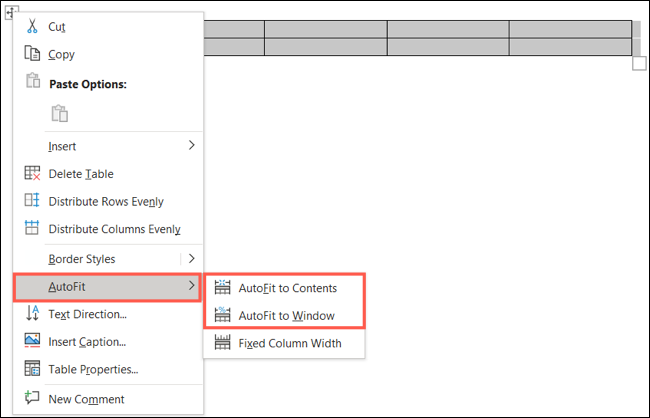
或者,单击浮动工具栏中的 AutoFit 下拉箭头进行选择。
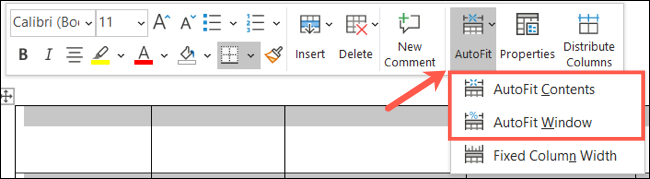
如果您选择“AutoFit to Contents”,每一列都会缩小或扩大以适应里面的数据。如果在表格中添加或删除数据,列会进行调整以容纳内容最多的单元格。

如果您选择“AutoFit to Window”,默认情况下,表格将拉伸到左右边距,列的宽度相等。
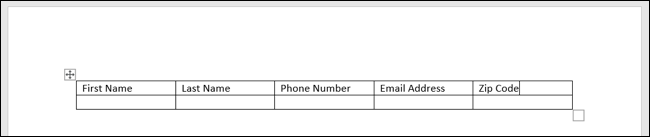
您还会注意到“自动调整”菜单中的“固定列宽”选项。在使表格适合窗口内容后,您可以使用此选项将列保持在调整后的大小。
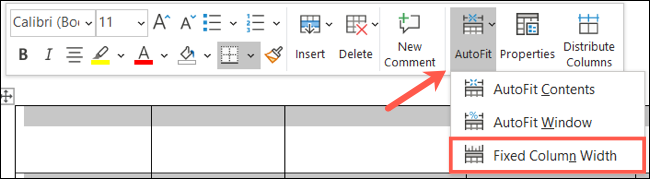
当您在 Word 中自动调整表格大小时,您仍然可以根据需要手动调整大小。您还可以执行诸如水平对齐表格或根据需要添加行和列之类的操作。
未经允许不得转载:表盘吧 » 如何在 Microsoft Word 中自动调整表格大小


